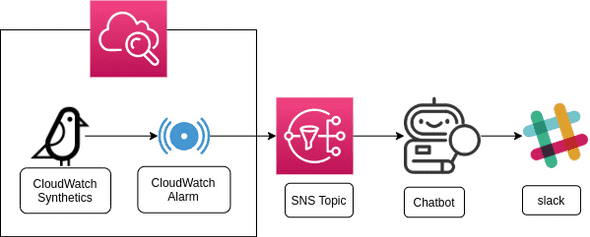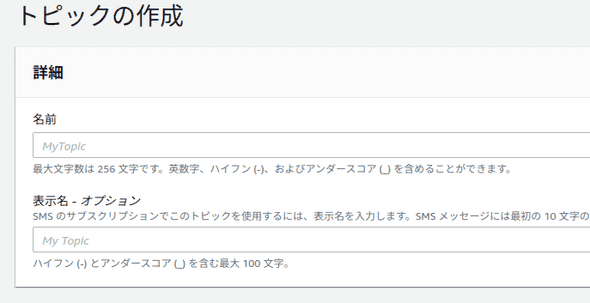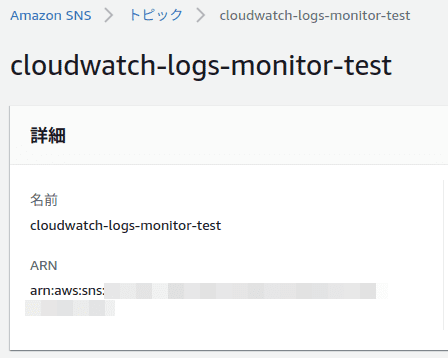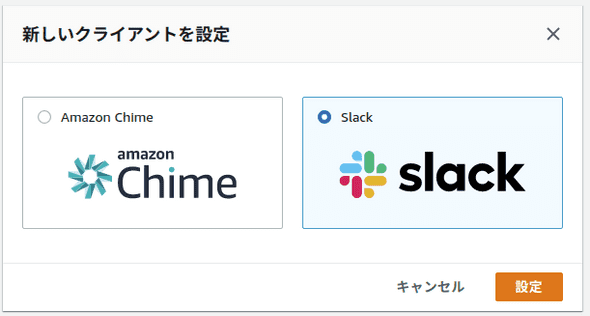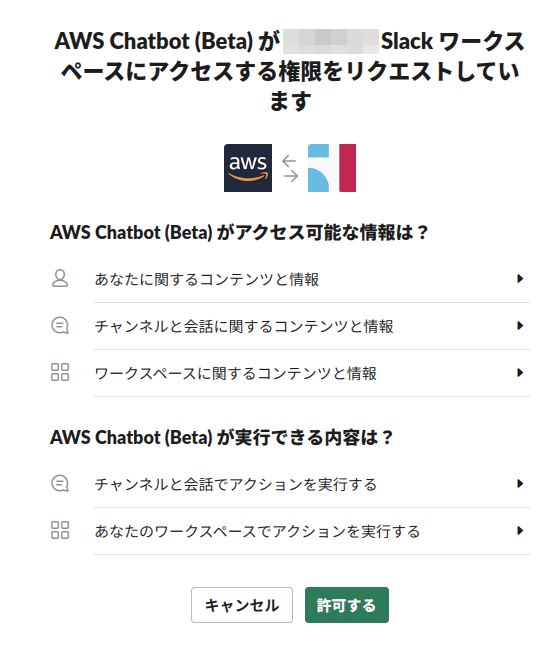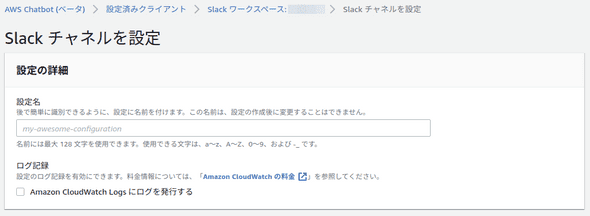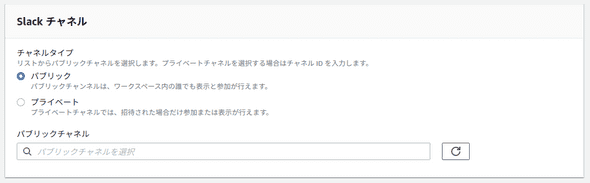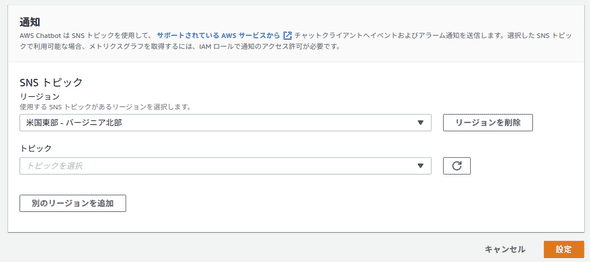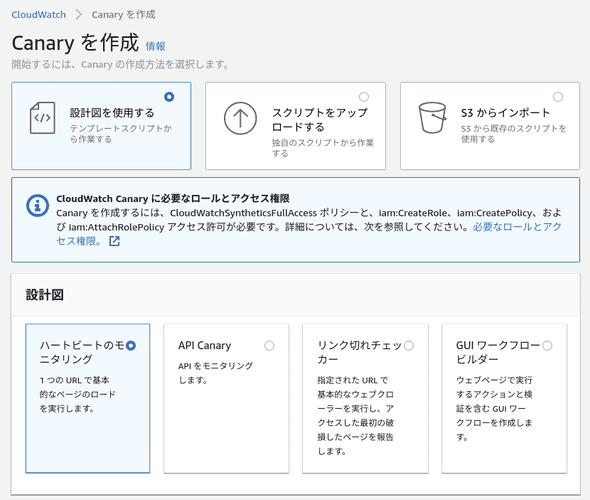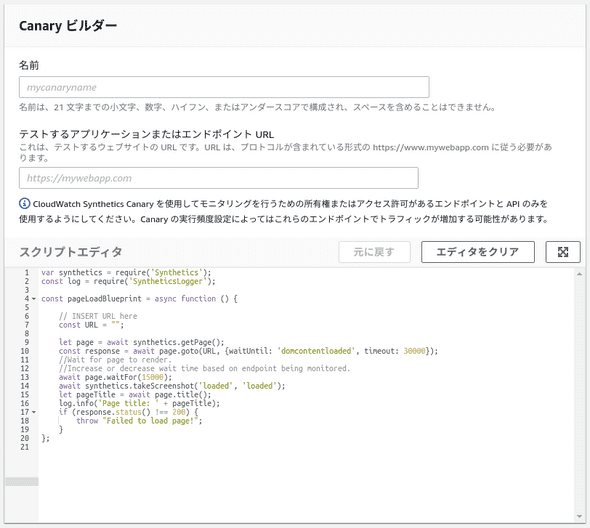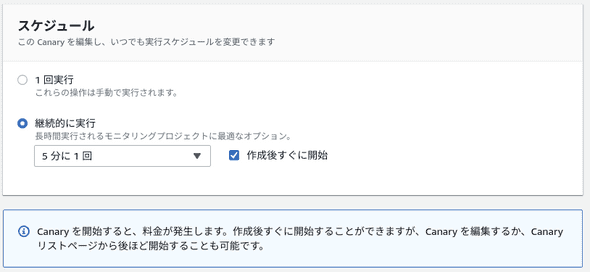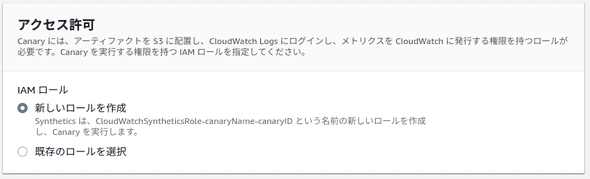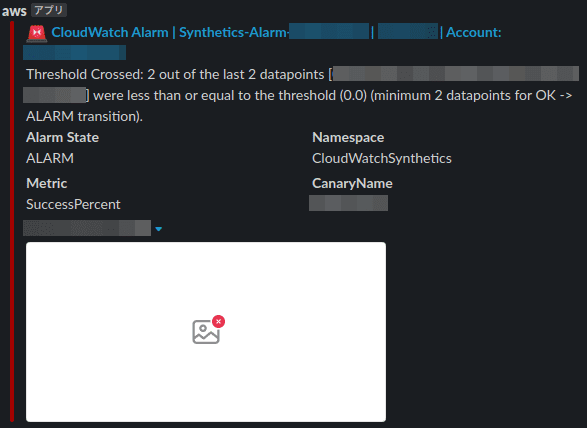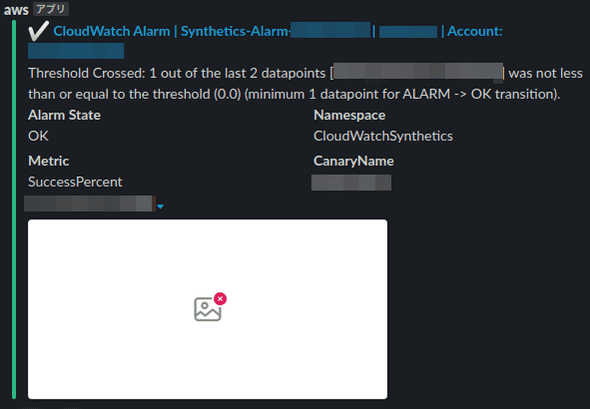AWS CloudWatch Syntheticsを使ってヘルスチェックを行う
February 29, 2020
CloudWatch Syntheticsを使うことでWebサービスなどのヘルスチェックが設定だけでできるようになった。
アーキテクチャ
手順
SNS Topicの作成
SNSのコンソールからトピックの作成を行う
名前を入力して、それ以外はそのままでOK
トピックを作成したらARNをメモしておく
Chatbotの設定
chatbotを初めて使う場合はクライアント設定を行う。2回目以降は新しいチャネル設定を行う。
ロールを追加する
ポリシーテンプレートは 通知のアクセス許可だけでOK
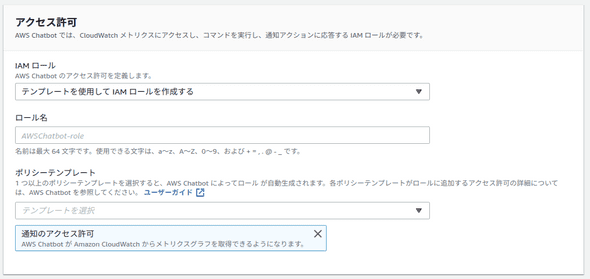
slackの該当チャネルで /invite @awsコマンドを入力する

Canaryの作成
CloudWatchのコンソールからSynthetics -> Canariesを選択し Canaryを作成
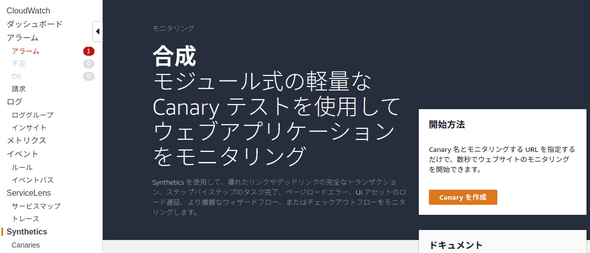
アラームの設定
しばらく待つとCloudWatchアラームに Synthetics-Alram-[canary名] というアラームができてるので編集
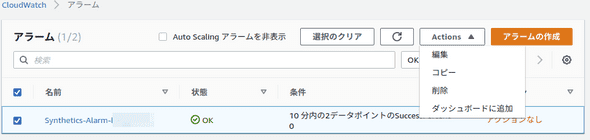
メトリクスと条件は変更せずに 次へ を押して、アクションの設定画面で通知を追加
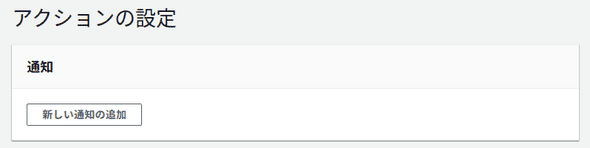
アラーム状態トリガー: アラーム状態
SNSトピックの選択:トピックARNの使用
通知の送信先:作成したSNS TopicのARN
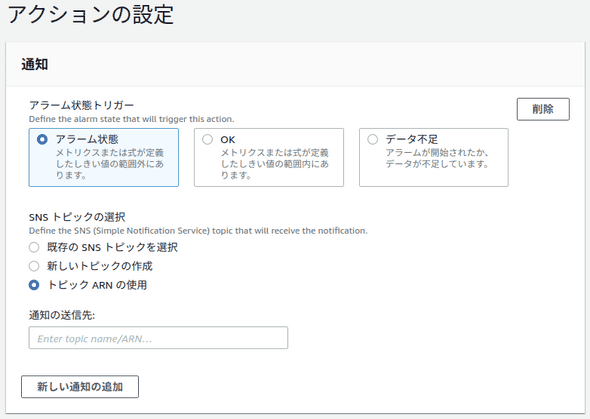
[通知の追加]を押して以下の設定を追加
アラーム状態トリガー: OK
SNSトピックの選択:トピックARNの使用
通知の送信先:作成したSNS TopicのARN
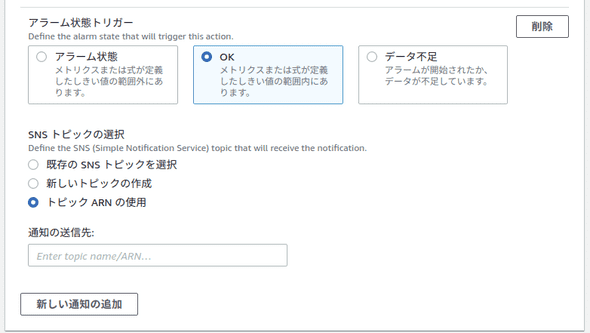
アラームの更新を行う